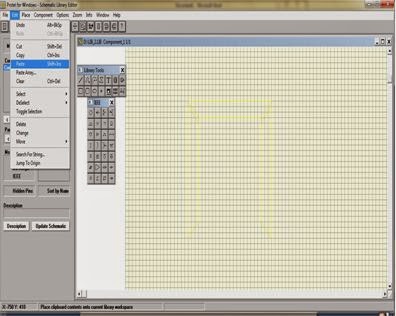Komponen Sebagai Berikut :
a. 1 IC555
b. 4 RESISTOR
c. 1 VARIABLE RESISTOR (diprotel post)
d. 2 KAPASITOR
e. 1 SWICHT PUSH BUTTON
a. 1 IC555
b. 4 RESISTOR
c. 1 VARIABLE RESISTOR (diprotel post)
d. 2 KAPASITOR
e. 1 SWICHT PUSH BUTTON
1. Bukalah terlebih dahulu program schematic editor tersebut.
Lalu siapkan lembar kerja yang baru dengan cara klik Menu File -> New
maka akan tampil lembar kerja baru seperti gambar dibawah ini.
Lalu siapkan lembar kerja yang baru dengan cara klik Menu File -> New
maka akan tampil lembar kerja baru seperti gambar dibawah ini.

2. Setelah halaman baru terbuka, sekarang kita akan memilih ukuran kertas,
gunakan saja ukuran A4.
Dengan cara klik menu options lalu pilih sheet. Maka akan muncul tampilan Schematic Sheet.
Pada options size kita akan memilih ukuran kertas yang akan kita gunakan.

3. Setelah itu klik new pilih tulisan Add/Remove pada Library,
masuk kedalam Library lalu klik 2 kali pada tulisan d_linear.lib. Lalu klik Ok.

4. Selanjutnya pada tampilan Library (d_linear.lib) tersebut. Pilih tulisan IC 555 lalu klik 2 kali.

5. Klik tulisan Add/Remove pada tampilan Library sekali lagi.
Masuk kedalam library, lalu klik 2 kali pada tulisan device.lib. Klik Ok.

6. Pada tampilan library device.lib carilah tulisan RES1.
Kemudian letakkan pada tempat yang kita inginkan. Kalo kita ingin merubah arah
resistor tersebut tekan space. Setelah itu klik 2 kali pada resistor tersebut
untuk mengedit nama dan harga resistor.

7. Pada tampilan library DEVICE.LIB pilih tulisan RESISTOR VAR 2 lalu klik 2 kali.

8. Kembali pada tampilan library DEVICE.LIB pilih tulisan CAPACITOR lalu klik 2 kali.

9. Lalu untuk meletakkan switch, pilih pada library DEVICE.LIB lalu
pilih tulisan SW-PB kemudian klik 2 kali.

10. Setelah itu pada tampilan DrawingTools, pilih gambar
yang bergaris miring lalu tempatkan seperti gambar
dibawah ini.

11. Kemudian pada tampilan Writing Tools pilih gambar tanda titik yang bercabang.
Kemudian tempatkan seperti gambar dibawah ini.

12. Lalu klik dua kali pada setiap gambar tersebut untuk
mengedit nama pada rangkaian,
kemudian isi sesuai dengan kebutuhan.

13. Buatlah tulisan PULSA seperti contoh gambar dibawah ini.

Demikianlah bagaimana cara membuat rangkaian pulsa pada program protel schematic